Чи настав час оподатковувати роботів, які забирають наші робочі місця?

Автоматизація обіцяє стати одним із великих соціальних викликів нашого покоління. Страх, що роботи вкрадуть наші робочі місця, є давнім, але він відчувається
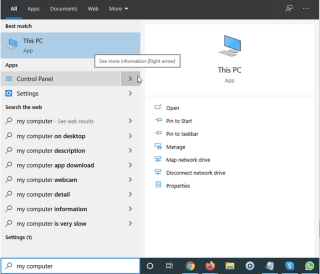
Сьогодні, без жодного попередження, мій комп’ютер Windows 10 випадково перезавантажився, і все, що я міг побачити, це синій екран перезавантаження. Це мене дратувало, коли я писав статтю.
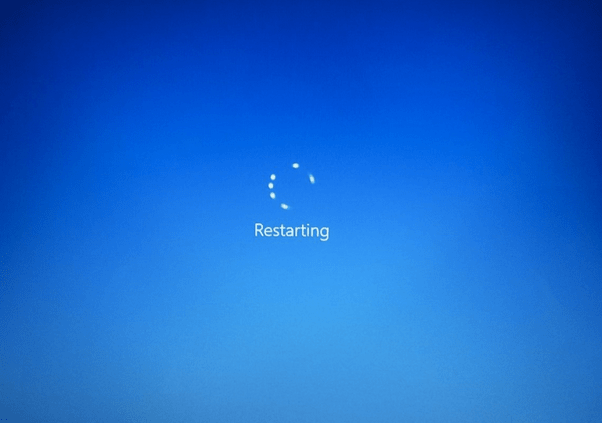
Але мені пощастило вирішити проблему випадкового перезавантаження ПК. Тому, якщо ви теж зіткнулися з цією проблемою, не хвилюйтеся. Ми маємо виправлення випадкового перезавантаження комп’ютера.
Як виправити проблему випадкового перезавантаження ПК у Windows 10, 8 і 7
Зазвичай у випадку синього екрану смерті (BSOD) Windows перезавантажується, і це нормально. Але коли комп’ютер перезавантажується без помилок, це стає проблемою. Декілька користувачів повідомили про проблему випадкового перезавантаження комп’ютера без жодного попередження чи повідомлення про помилку. Під час роботи, під час гри, створення презентації або написання чогось важливого це відбувається, ми можемо втратити роботу. Тому важливо знати причину та усунути її. Отже, тут ми пояснюємо, чому це відбувається і як виправити випадковий перезапуск системи.
Що може спричинити випадкове перезавантаження ПК в операційній системі Windows?
Є кілька речей, які відповідають за автоматичне перезавантаження ПК. Вони такі:
Іншими словами, можна сказати, що проблема пов’язана з оперативною пам’яттю, графічним процесором чи блоком живлення (особливо, коли це відбувається через перегрів). Але в деяких випадках пошкоджений графічний драйвер також може викликати випадкові проблеми перезавантаження ПК.
Тепер ми знаємо поширену причину автоматичного випадкового перезавантаження Windows. Давайте дізнаємося, як це виправити.
Як виправити випадкові перезавантаження ПК
Тут ми пояснюємо 4 виправлення, за допомогою яких ви можете вирішити проблему. Деякі можуть вирішити проблему після першого виправлення, а комусь доведеться спробувати всі. Тому просто пройдіться вниз і подивіться, яке рішення підходить саме вам.
Вимкніть функцію автоматичного перезавантаження
Часто через неправильні налаштування функції перезавантаження ви стикаєтеся з цією проблемою. Тому, щоб перевірити, чи створює він проблему, нам потрібно буде вимкнути її. Щоб дізнатися, як це зробити, виконайте наведені нижче дії.
1. У рядку пошуку Windows введіть Мій комп’ютер (якщо ви використовуєте Windows 10, ви побачите Цей комп’ютер). Натисніть Властивості на правій панелі.
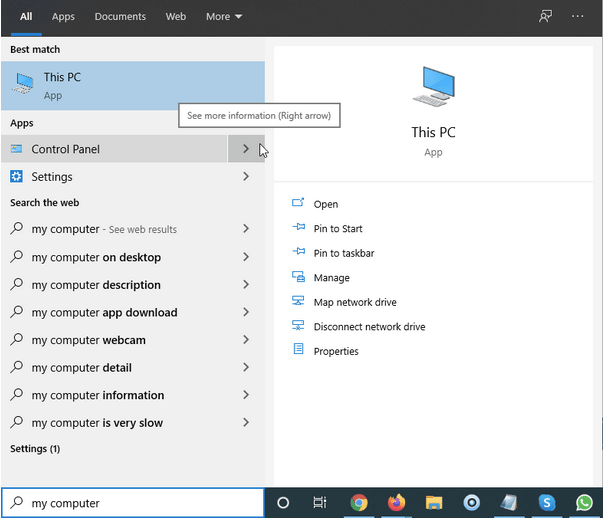
2. Натисніть Додаткові параметри системи.
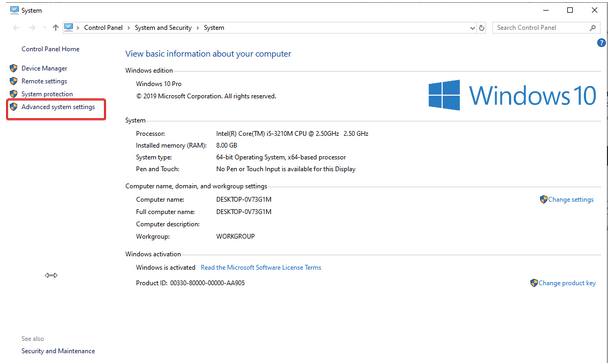
3. У новому вікні, що відкриється, натисніть Налаштування в розділі Запуск і відновлення.
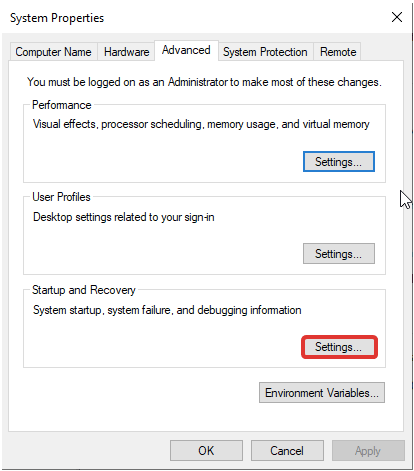
4. Тут зніміть прапорець Автоматично перезавантажувати > OK.
5. Після завершення використовуйте свою систему Windows, як ви б, і подивіться, чи не виникне випадковий перезапуск.
Якщо вона працює нормально, то ви знаєте, що проблема була в автоматичному перезапуску функції. Однак, якщо це не допомагає, перейдіть до наступного кроку.
Редагувати параметри живлення
1. Натисніть клавіші Windows + X і виберіть у меню Параметри живлення.
2. Натисніть Додаткові параметри живлення.
3. Тепер натисніть Змінити налаштування плану
4. Натисніть Змінити додаткові параметри живлення
5. Тут переконайтеся, що ви бачите Збалансований [Активний]. Тепер прокрутіть вниз і знайдіть Керування живленням процесора. Розгорніть його та натисніть Мінімальний запуск процесора. Тут встановіть відсоток заряду батареї та підключіть його до низького стану, наприклад 5% або навіть 0% > Застосувати > Добре
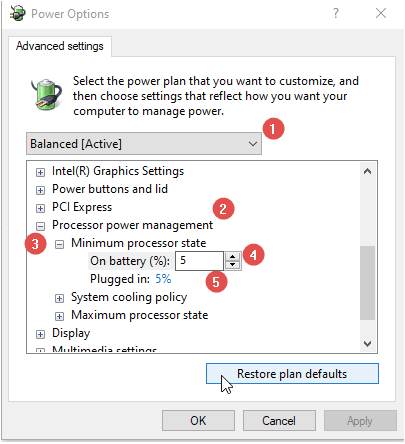
6. Тепер використовуйте свій комп'ютер, і у вас не повинно бути проблем.
Перевстановити драйвер відеокарти
Застарілий, пошкоджений або несправний драйвер графічної карти також може спричинити проблеми випадкового перезавантаження комп’ютера. Щоб виправити це, ви можете оновити драйвер вручну через Диспетчер пристроїв . Але якщо ви вважаєте це занадто технічним або не впевнені в собі, ви можете залишити роботу в Smart Driver Care .
Це сумісне з Windows програмне забезпечення для оновлення драйверів автоматично перевіряє вашу систему на наявність застарілих і пошкоджених драйверів. Щоб використовувати його, вам не потрібна інформація про вашу систему, а також вам не потрібно турбуватися про встановлення правильного чи неправильного драйвера. Smart Driver Care дозволяє оновлювати застарілі драйвери та системне програмне забезпечення. Ви можете оновлювати драйвери, використовуючи як безкоштовну, так і платну версії. Єдина відмінність полягає в тому, що якщо ви використовуєте безкоштовну версію для оновлення драйверів, вам доведеться натиснути опцію «Оновити драйвер» поруч із кожним застарілим драйвером. Однак якщо ви використовуєте платну версію, драйвери можна оновити всього за два кліки. Не тільки це, але ви також отримуєте 60-денну гарантію повернення грошей.
Щоб скористатися Smart Driver Care та вирішити випадкове перезавантаження ПК, виконайте наведені нижче дії.
1. Завантажте та встановіть Smart Driver Care
2. Натисніть Сканувати зараз, щоб дозволити Smart Driver Care сканувати систему на наявність застарілих і несправних драйверів.
3. Дочекайтеся завершення сканування
4. Тепер натисніть Оновити драйвер поруч із графічним драйвером. Це автоматично завантажить та встановить драйвер. (це потрібно зробити, якщо ви використовуєте безкоштовну версію.) Однак, якщо ви використовуєте платну версію, ви можете натиснути «Оновити все» та оновити всі застарілі драйвери.
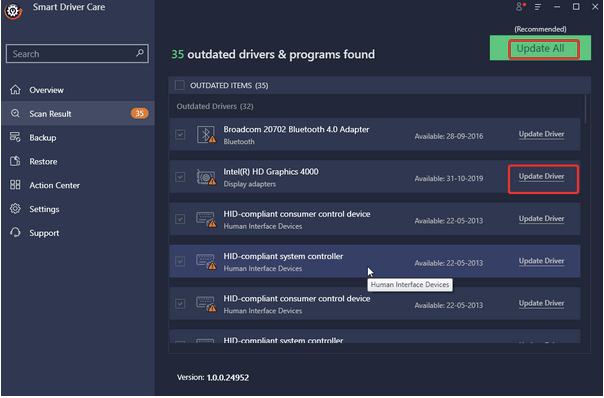
5. Після завершення перезавантажте систему, щоб застосувати зміни.
6. Використовуйте свою систему, щоб у вас не виникло проблем.
Перевірте джерело живлення
Іноді через проблему в блоці живлення (БП) ви можете зіткнутися з випадковими перезавантаженнями ПК. Щоб перевірити, чи не створює проблем, замініть силові кабелі та блоки живлення. Тепер подивіться, чи зіткнулися ви з проблемою. Якщо ні, джерело живлення та кабелі були несправними.
Це все. Сподіваємося, що використання рішень вашої проблеми було вирішено. Повідомте нам, який метод спрацював для вас. Не соромтеся коментувати та поділіться своєю пропозицією у полі для коментарів.
Автоматизація обіцяє стати одним із великих соціальних викликів нашого покоління. Страх, що роботи вкрадуть наші робочі місця, є давнім, але він відчувається
Алан Мартін Професор Річард Саскінд має погані новини для ваших дітей. «Ми навчаємо молодих людей добре розбиратися в тому, у чому вже добре вміють машини»,
Коли ви бачите відео YouTube, яке хочете завантажити, у вас може виникнути спокуса зробити це через програму YouTube. На жаль, YouTube стягує плату за цю привілей
Якщо ви хочете повідомити про свій продукт або послуги через соціальні мережі, Facebook і TikTok є одними з двох найкращих платформ, які варто розглянути. TikTok закінчився
Працюючи над Canva, ви можете створити команду учасників для роботи над пов’язаними проектами, щоб покращити співпрацю та покращити завершення проекту. Ти можеш
Колір тексту в Google Презентаціях залучає вашу аудиторію та може покращити її концентрацію під час вашої презентації. Наприклад, якщо ви використовуєте a
Дуже легко помилково поставити лайк до чиєїсь публікації в Instagram. Незалежно від того, чи ви випадково двічі торкнулися публікації чи торкнулися кнопки серця під нею,
Неможливість використовувати бажані елементи керування в іграх може дуже відволікати. Багато геймерів звикли грати в Minecraft з контролером і Java
Є багато причин, чому вам може знадобитися змінити мову в додатку Procreate. Можливо, ви вивчаєте нову мову і хочете попрактикуватися
Знищення босів «Terraria» може бути виснажливим. Проте досвідчені гравці можуть підтвердити, що це один із найзахопливіших аспектів цієї гри в пісочниці. Якщо ви








